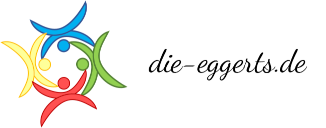Heute will ich mal versuchen, mein Smart Lock einzubinden. Die Idee ist, später mal eine Automatisierung zu basteln wie „Wenn die Tür geöffnet wird und es dunkel ist, dann schalte die Lampe im Flur an).
Die gute Nachricht ist: Das sieht gar nicht so kompliziert aus. Die schlechte Nachricht ist: Ich habe schon „vorgearbeitet“ (lange bevor diese Blogreihe entstanden ist) – es wird also nicht für alles Screenshots geben…
Aber fangen wir erstmal an: Für Nuki gibt es eine Integration, die wir nur in die configuration.yaml eintragen müssen:
[singlepic id=435]
Das ist im Großen und Ganzen selbsterklärend: Die Plattform ist nuki (weil ich ein Nuki-Schloss habe), die IP-Adresse ist die der Bridge und das Token kriegt man, wenn man die Bridge einrichtet. (Und genau hier liegt der Hase im Pfeffer: Das hatte ich vor einiger Zeit gemacht und mir das Token weggesichert, allerdings hatte ich seinerzeit nicht dokumentiert, wie ich dahin gekommen bin – es gibt hierzu also keine detaillierte Anleitung von mir.)
Hier gibt es jetzt eine Kleinigkeit, die mich stört: Das Token steht im Klartext in der configuration.ymal. Grundsätzlich ist das nicht weiter wild – die Datei liegt bei mir zuhause, und da kommt erstmal nicht jeder ran. Aber wie schnell kann es gehen, dass man mal in einem Forum etwas nachfragt und einen Auszug der Datei mitschickt, und schon kennt das ganze Internet den Zugangscode für mein Haus…
Zum Glück gibt es hier eine relativ einfache Möglichkeit, so etwas zu vermeiden (ich hatte es in einem der vorigen Teile schonmal angesprochen: Home Assistant erlaubt es, Teile aus der configuration.yaml auszulagern. Die Dateien, in die diese Teile ausgelagert werden, sind unten in der configuration.yaml angegeben. Eine Datei, die nicht genannt werden muss, ist die secrets.yaml: Hier werden Passwörter gespeichert, auf die man dann in der configuration.yaml zugreifen kann. Genau das machen wir jetzt – wir tragen unser Token in die secrets.yaml ein:
nuki_token: <unser Token>
In der configuration.yaml können wir nun die Teile „token“ umschreiben:
[singlepic id=436]
Wichtig ist, dass der Bezeichner mit dem in der secrets.yaml übereinstimmt.
Wenn wir die configuration.yaml und die secrets.yaml speichern und den Home Assistant neu starten, sehen wir unser Smart Lock bei den Entitäten:
[singlepic id=437]
Über die Details der Entität lässt sich das Schloss steuern:
[singlepic id=438]
Das soll es für diesen Teil gewesen sein. Meinen Plan, im nächsten Teil eine Automatisierung mit dem Schloss und einer Lampe zu erstellen, habe ich aufgegeben. Geplant war etwas wie „Wenn es draußen dunkel ist und ich die Tür aufschließe, dann soll für ein paar Minuten das Treppenlicht angehen“ – das wäre sicherlich hilfreich, wenn ich mal nachts von einem Feuerwehreinsatz zurückkomme; dann müsste ich die Treppe nicht im Dunkeln hochstolpern.
Leider hat das Erstellen der Automatisierung nicht hingehauen: Wenn ich das Schloss öffne, dauert es ein wenig, bis Home Assistant das merkt; und dann macht es keinen Sinn mehr, irgendetwas zu schalten: Wenn das Treppenlicht erst angeht, wenn ich schon oben bin, ist das nicht mehr so erforderlich…
Ich gucke einfach mal, was ich mir für den nächsten Teil ausdenke…